
自動売買ソフト(EA)の導入方法!
自動売買ソフト(EA)の利用方法について、
- 動画版(導入方法)
- テキスト版(導入方法)
- 停止方法
- 各種設定方法
などについて図解していきます。
- MT4をインストール・起動
- MT4の設定
- 自動売買ソフトをMT4へ導入
- 自動売買ソフトの基本設定
- 自動売買ソフトの詳細設定
- 稼働スタート
動画版|EA導入方法
テキスト版|EA導入方法
1.MT4をインストール

上記のリンクからGemForexのMT4をPCにダウンロード操作を行います。
2.MT4を立ち上げる
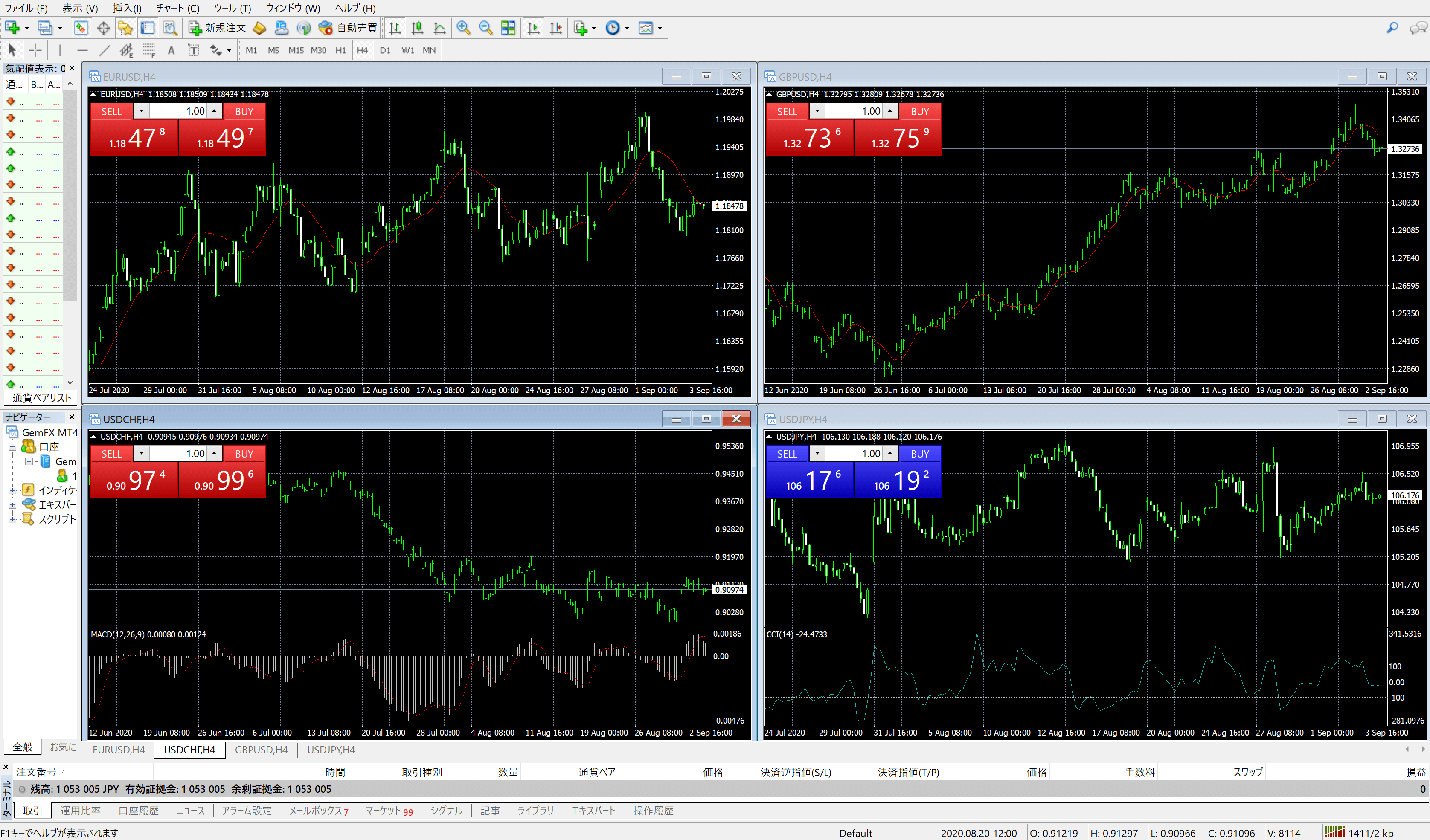
3.気配置表示の「すべて表示」をクリック
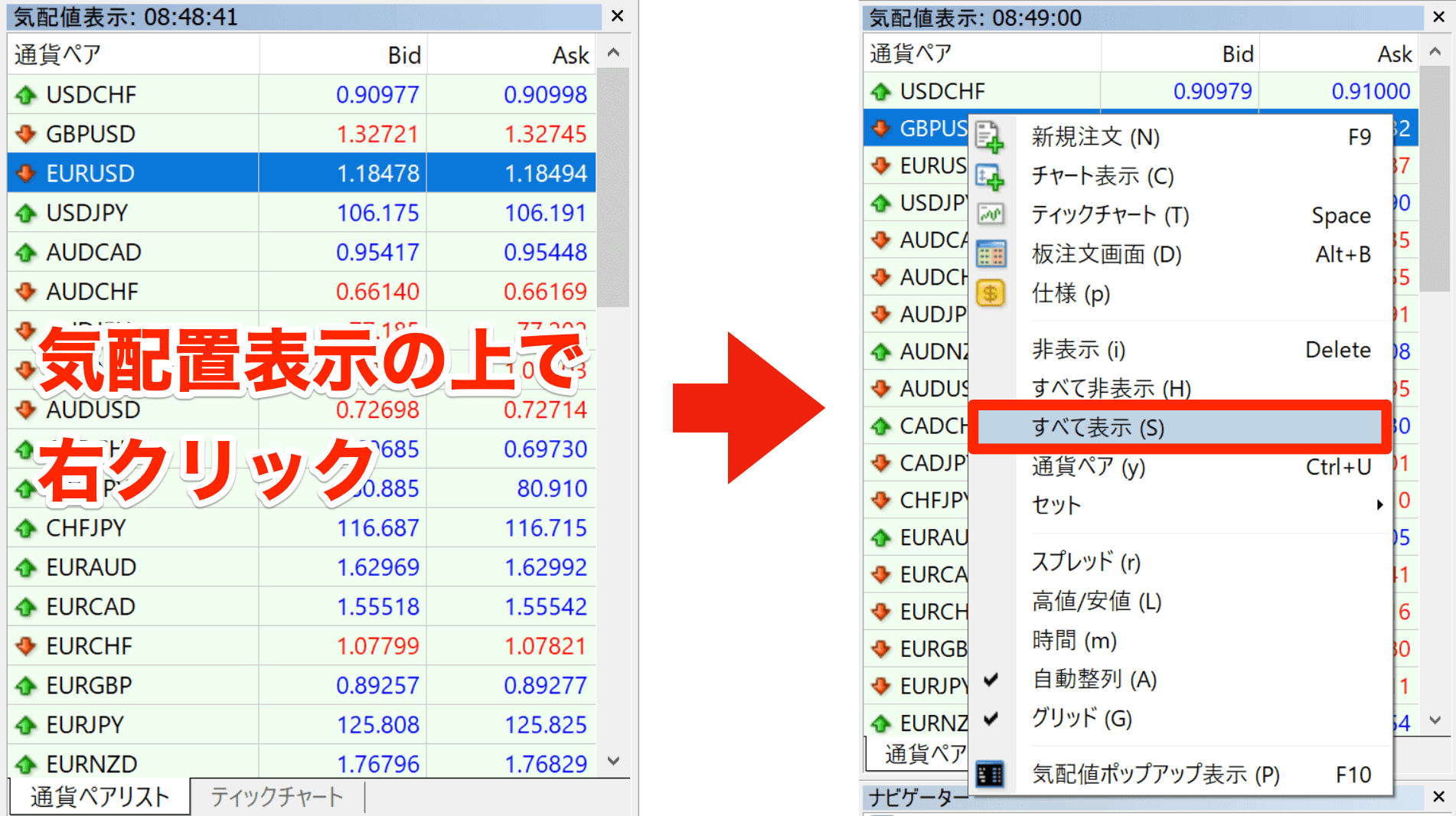
MT4をPCにダウンロードした際に、取引可能な通貨ペアが表示されていないことがあります。(おもにマイナー通貨)
- 気配値表示で右クリック
- メニューが表示
- (中段部分)「すべて表示」をクリック
※もし気配値が表示されていなければ、「表示」→「気配値表示」をクリックで表示させることが可能です。
上記の作業にて全通貨ペアを表示させることが可能となります。
4.「新規チャート」にて確認
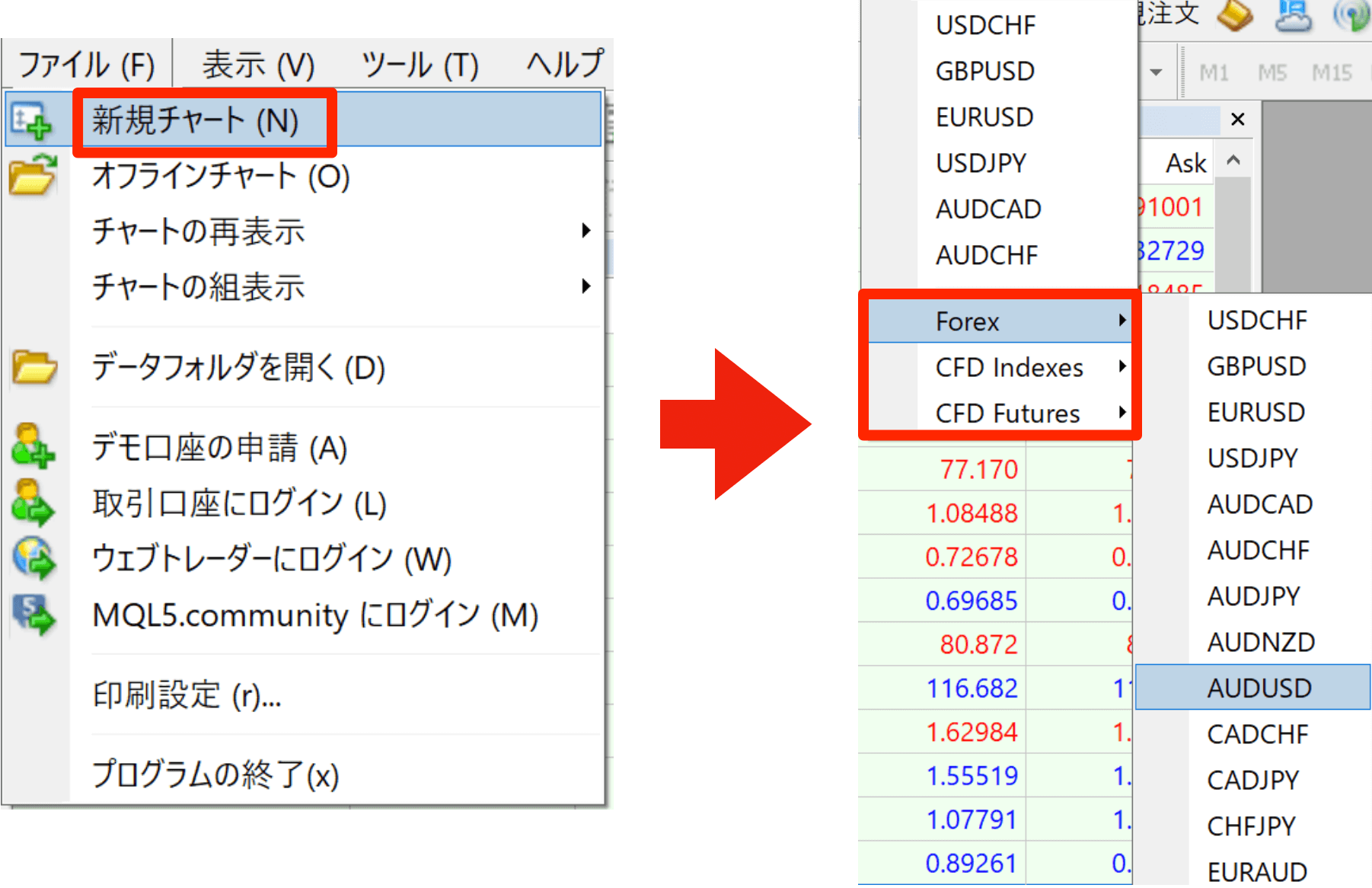
- 「ファイル」を選択
- 「新規チャート」にて通貨ペアを確認
- 稼働する通貨ペアをクリック
5.稼働させる通貨ペアをクリック後
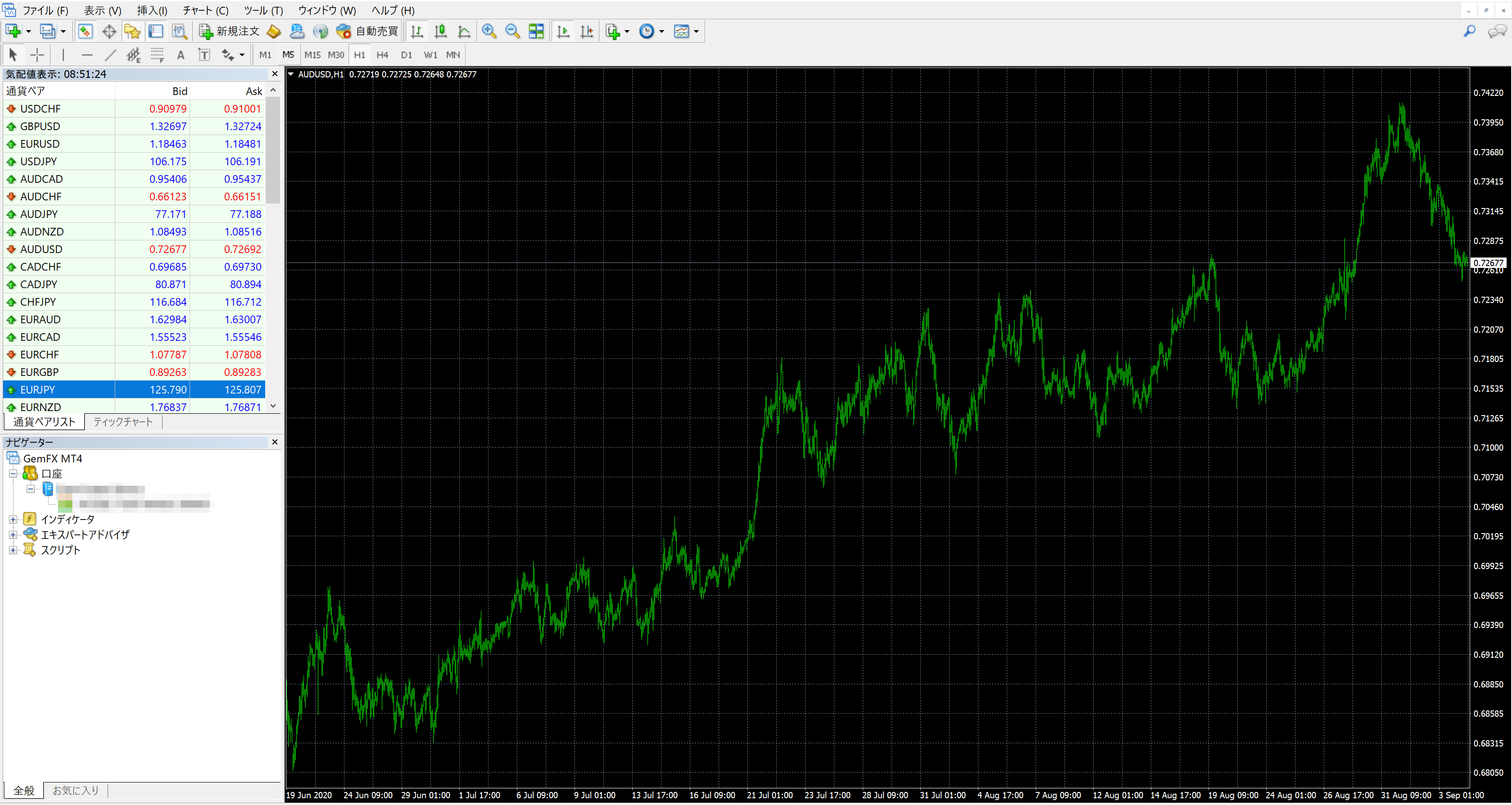
6.稼働の事前準備

- M5を選択
- ローソク足を選択
- シフト機能をON(どちらでも可)
7.「ファイル」→「データフォルダを開く」をクリック
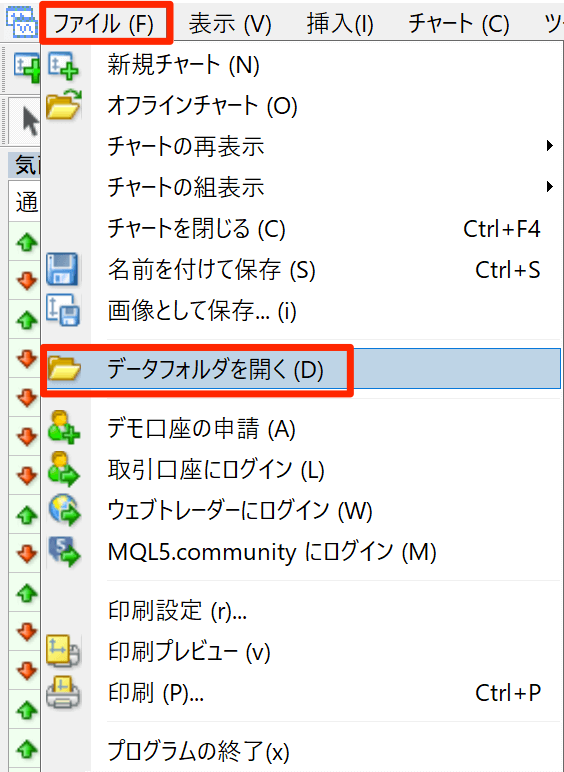
8.「MQL4」→「Experts」をクリック
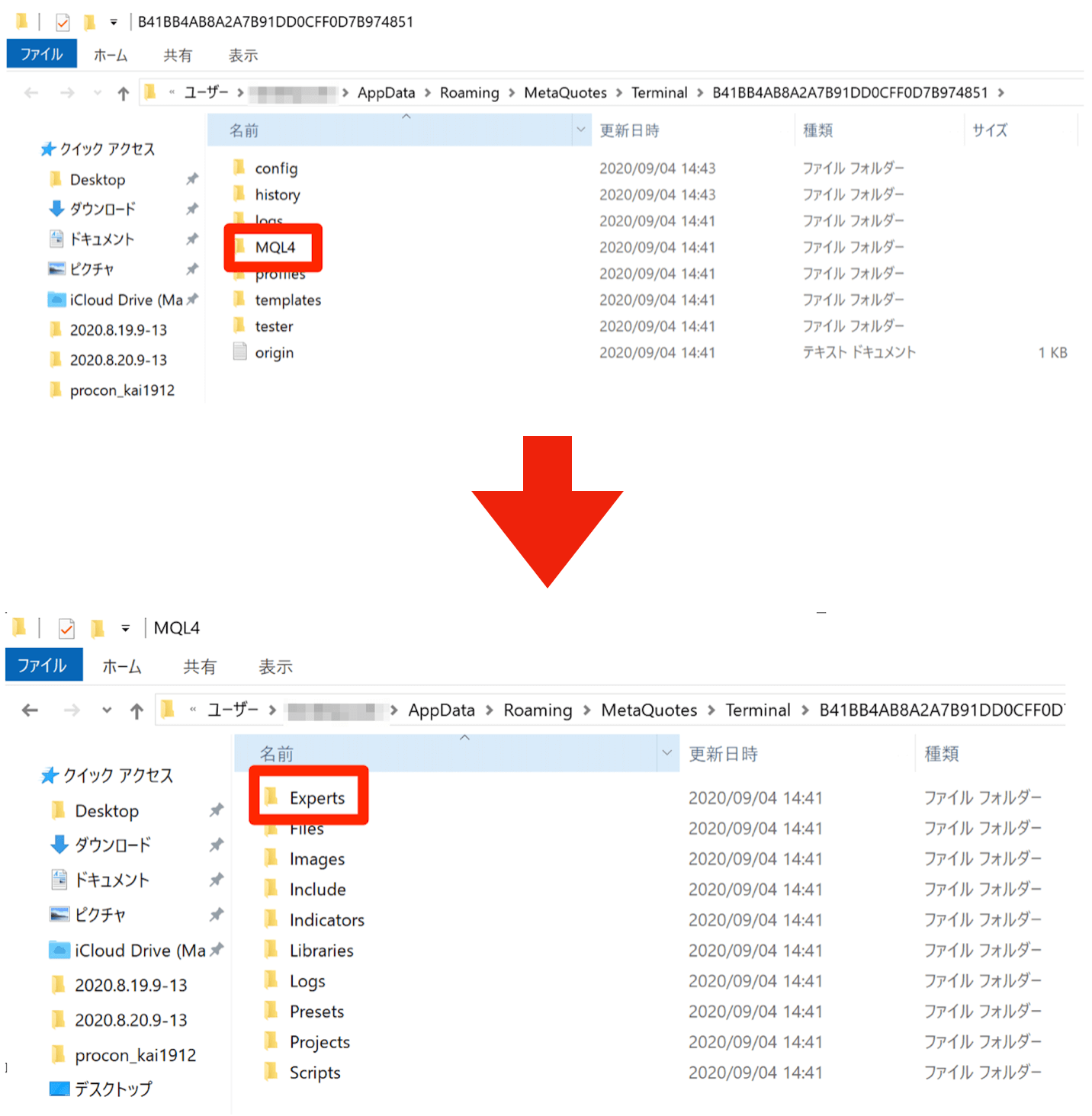
自動売買ソフト申請時に登録したメールアドレス宛に、EAデータが添付されておりますので事前にダウンロードを行います。
9.自動売買ソフト(EA)を「Experts」フォルダ内に移動
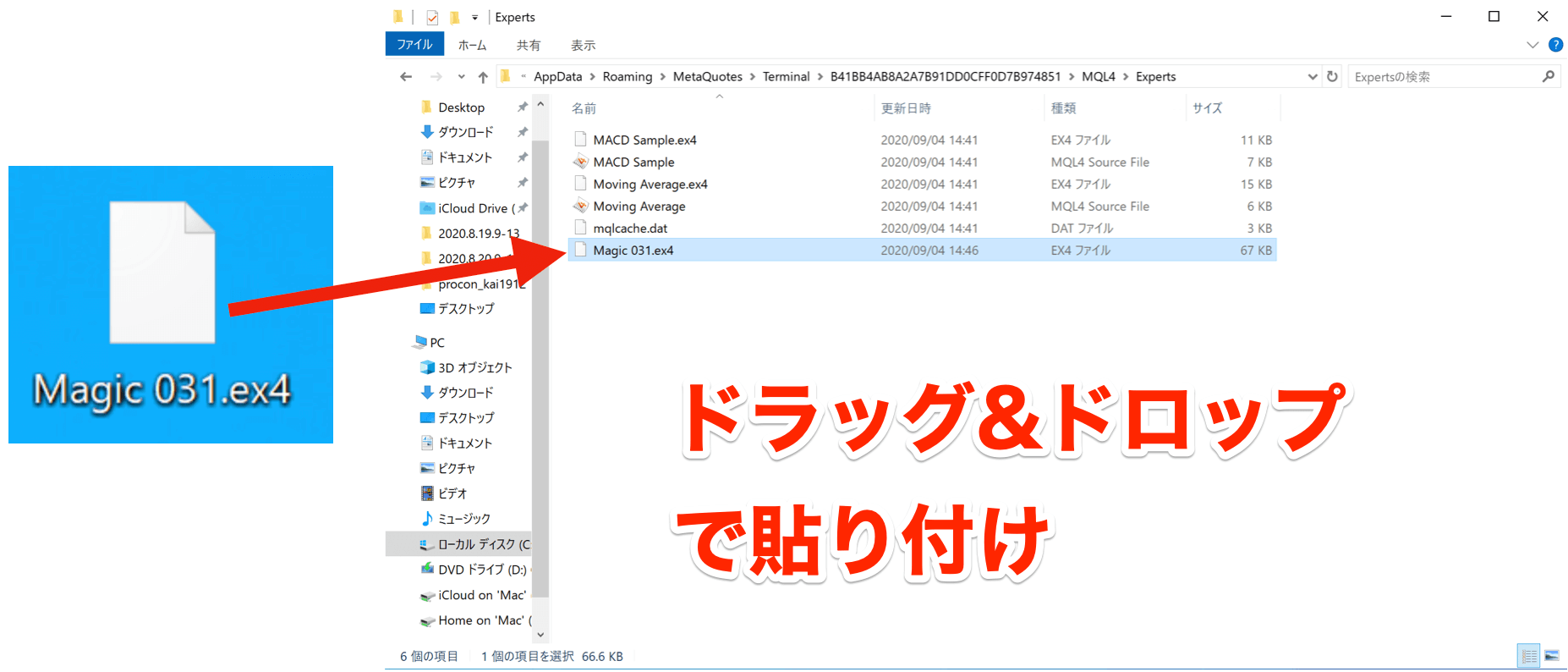
事前にダウンロードした自動売買ソフト(EA)をドラッグ&ドロップいたします。その後、MT4を右上の「×印」で一度閉じる操作を行います。
10.再度MT4の立ち上げ(EAの導入確認)

- MT4へアクセス
- ナビゲーター内
- エキスパートアドバイザ内
※画像のようにソフト名称が表示されていれば導入設定の完了です。
11.自動売買ソフト(EA)の設定
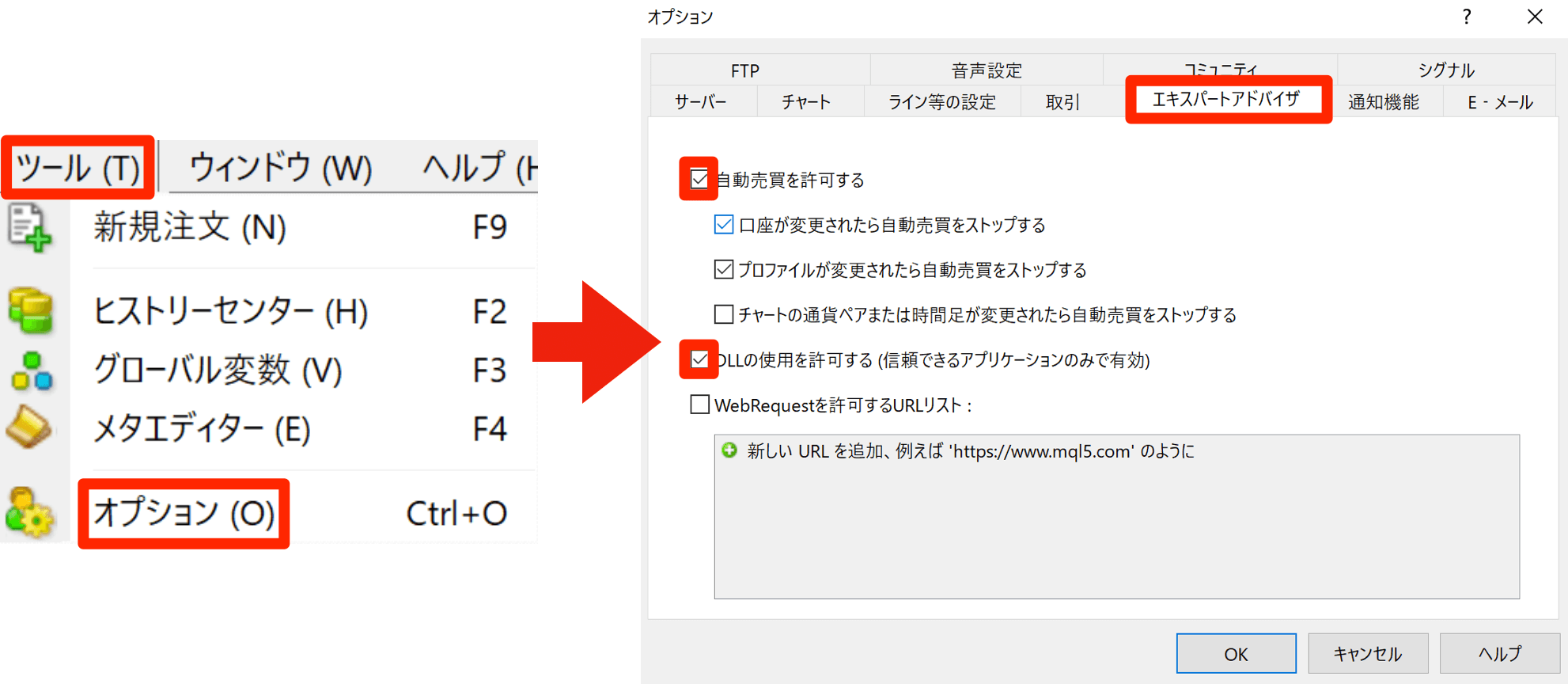
- 「ツール」をクリック
- 「オプション」をクリック
- 「エキスパートアドバイザ」をクリック
- 【自動売買を許可する】をチェック
- 【DLLの使用を許可する】をチェック
- 「OK」をクリック
12.EAを稼働通貨ペアのチャートに「ドラッグ&ドロップ」

稼働させる通貨ペアのチャート上に、「ナビゲーター」→「エキスパートアドバイザ」内にある「自動売買ソフト(EA)」をドラッグ&ドロップします。
13.「パラメーターの入力」をクリック

14.「シリアルナンバー」にコピー&ペースト
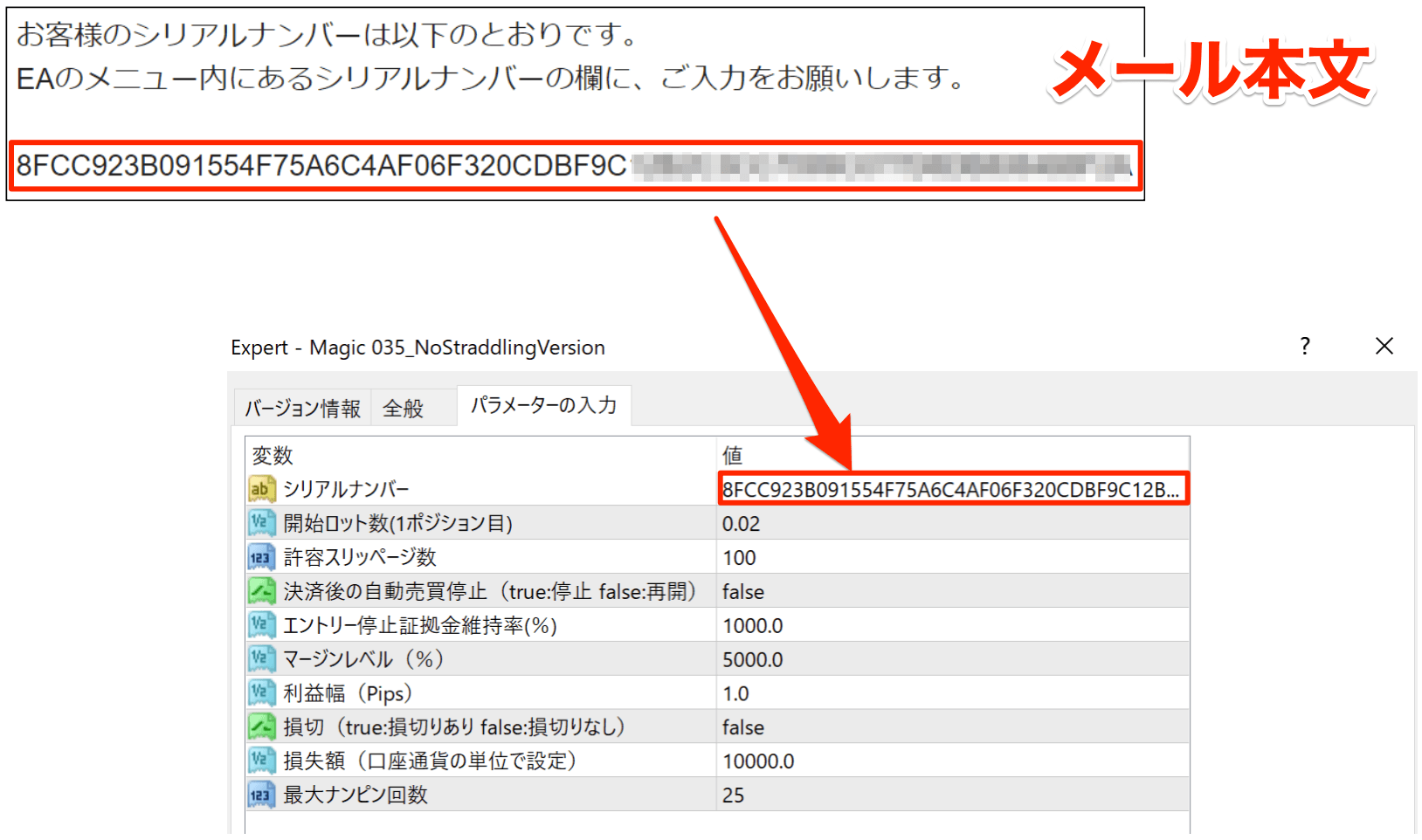
自動売買ソフト申請時に登録したメールアドレス宛に、「シリアルナンバー」を送付しておりますのでコピー&ペーストを行います。
15.開始ロット数の変更が可能
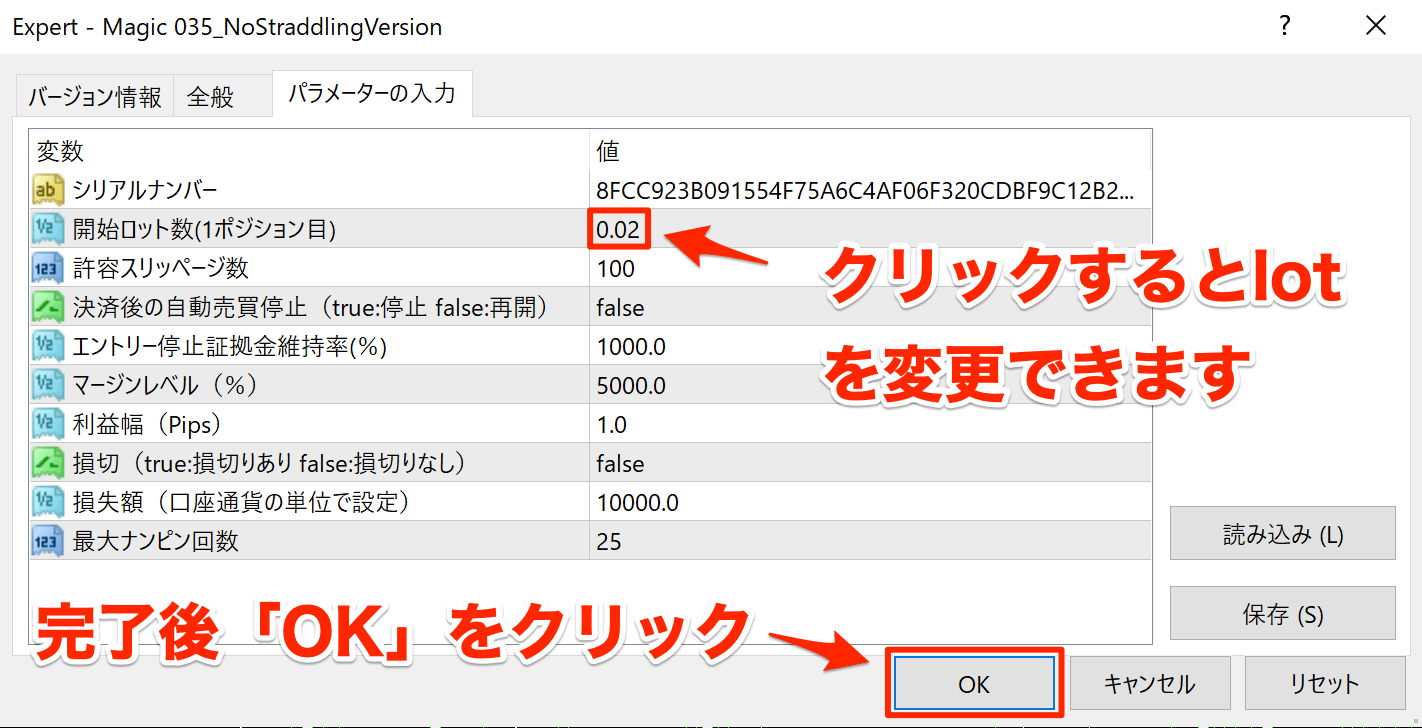
『開始ロット数(1ポジション目)』を推奨Lot数値に変更後、「OK」をクリックします。
16.【最終確認】自動売買導入の確認
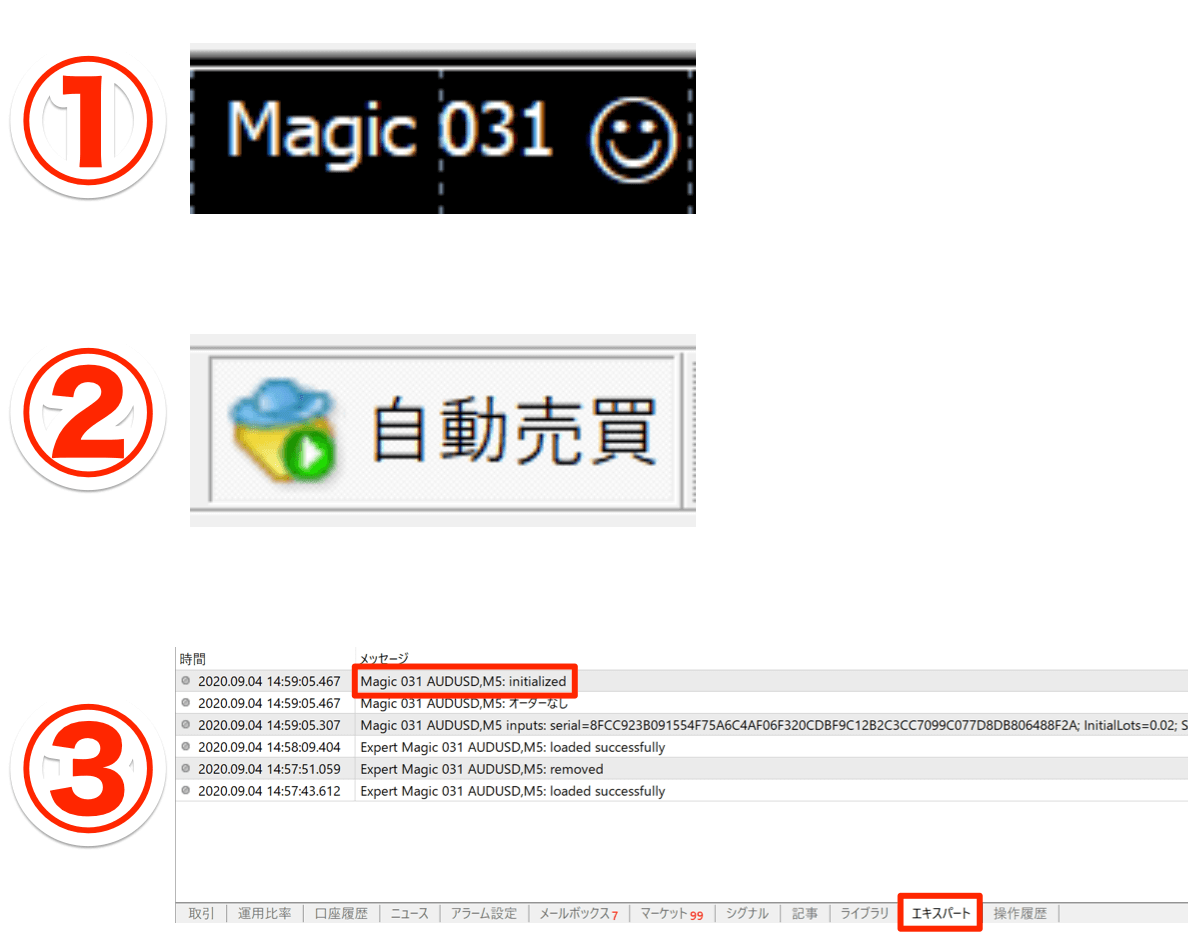
- ニコちゃんマークが笑顔
- 自動売買がONの状態(緑色)
- 「エキスパート」をクリック後に「initialized」表示
上記が全て確認できましたら、自動売買ソフト(EA)の稼働がスタートしている状態となります。
自動売買ソフト(EA)の稼働を停止する方法
1.「自動売買」のボタンをクリック
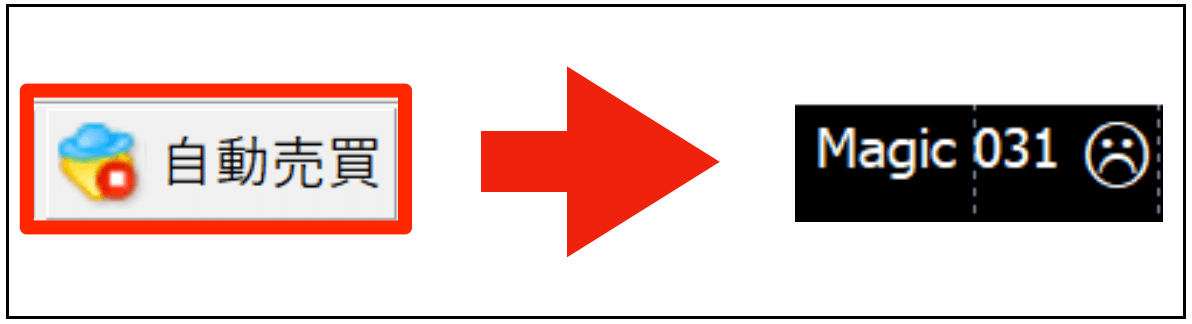
- MT4画面の上部にある「自動売買」をクリック
- アイコンが赤色に変わる(稼働時は緑色)
ニコちゃんマークが笑顔から怒り顔に変われば、EAは停止状態を表しています。
自動売買ソフト(EA)の各種設定方法!
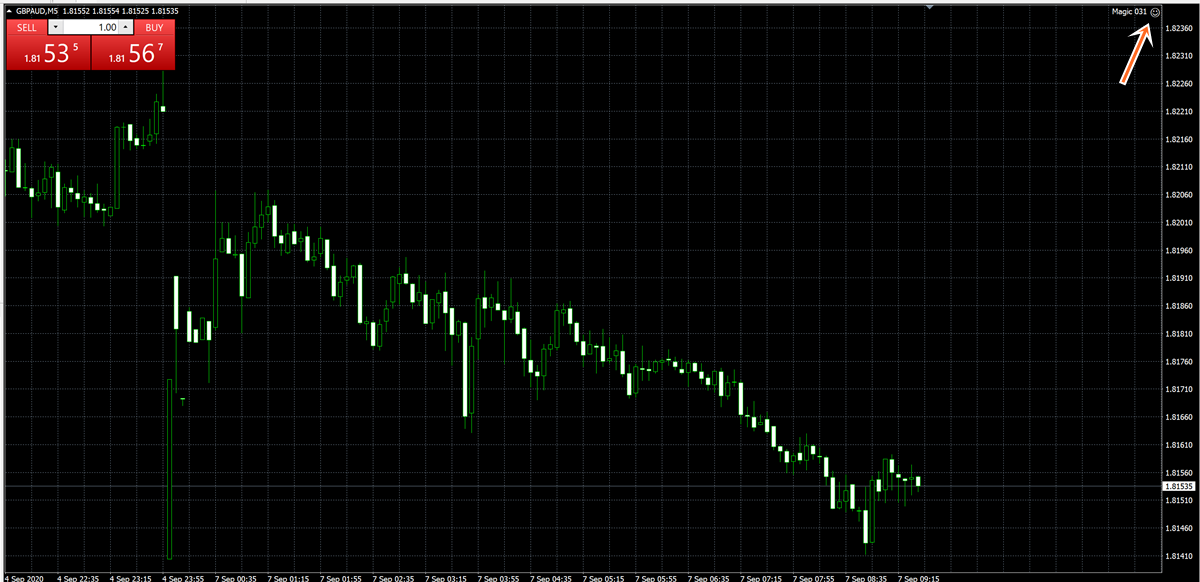
自動売買ソフト(EA)の設定を変更する為には、チャート右上に表示されている「ニコちゃんマーク」をクリックしてください。
ロット数(1ポジション目)の変更方法

- 「開始ロット数」の数字をクリック
- お好きな数字(Lot数)を入力
- 「OK」をクリック
1ポジション目の推奨Lot数は、ご利用のEAによって異なりますのでご確認下さいませ。
決済後の自動売買停止機能
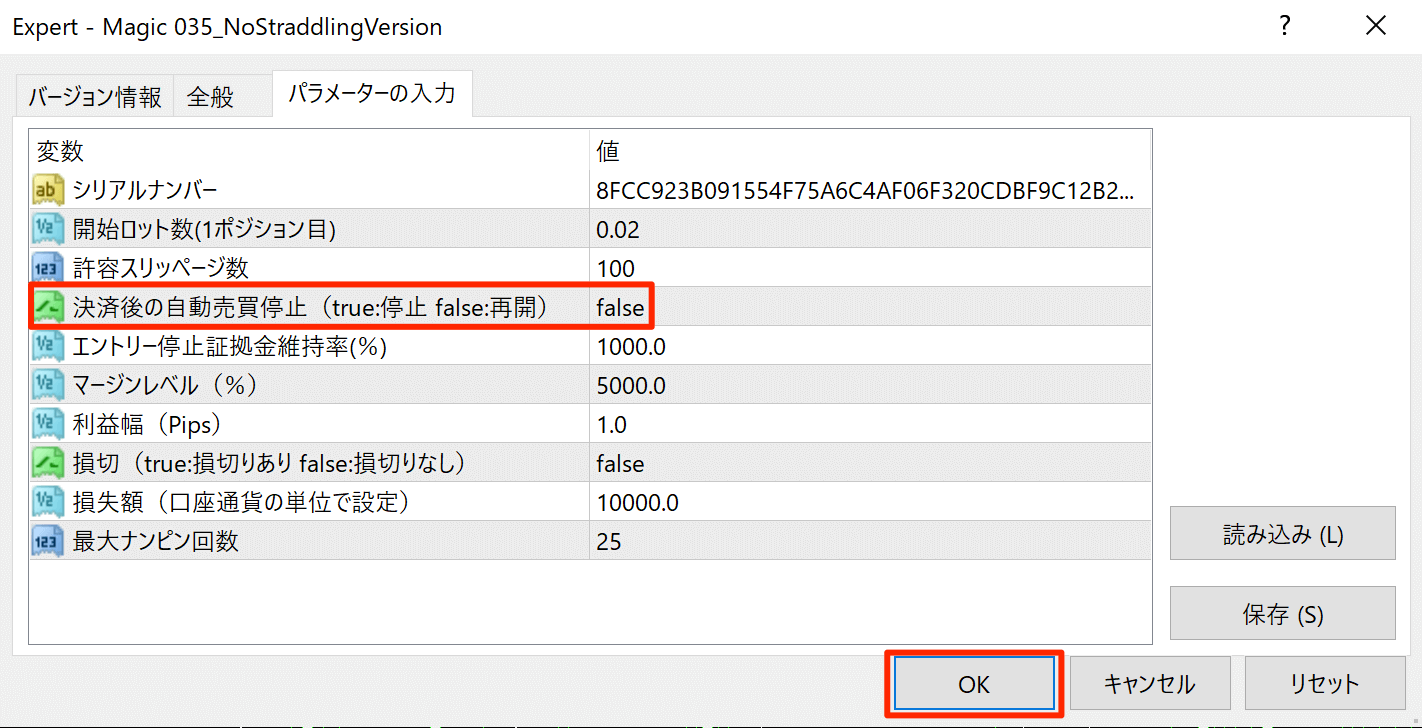
決済後の自動売買停止機能とは、現在保有中のポジション決済後に自動的に自動売買の稼働を停止にする機能です。
- true:決済後に自動停止
- false:決済後も稼働
※初期設定では「false」になっています。
マージンレベルによる決済機能
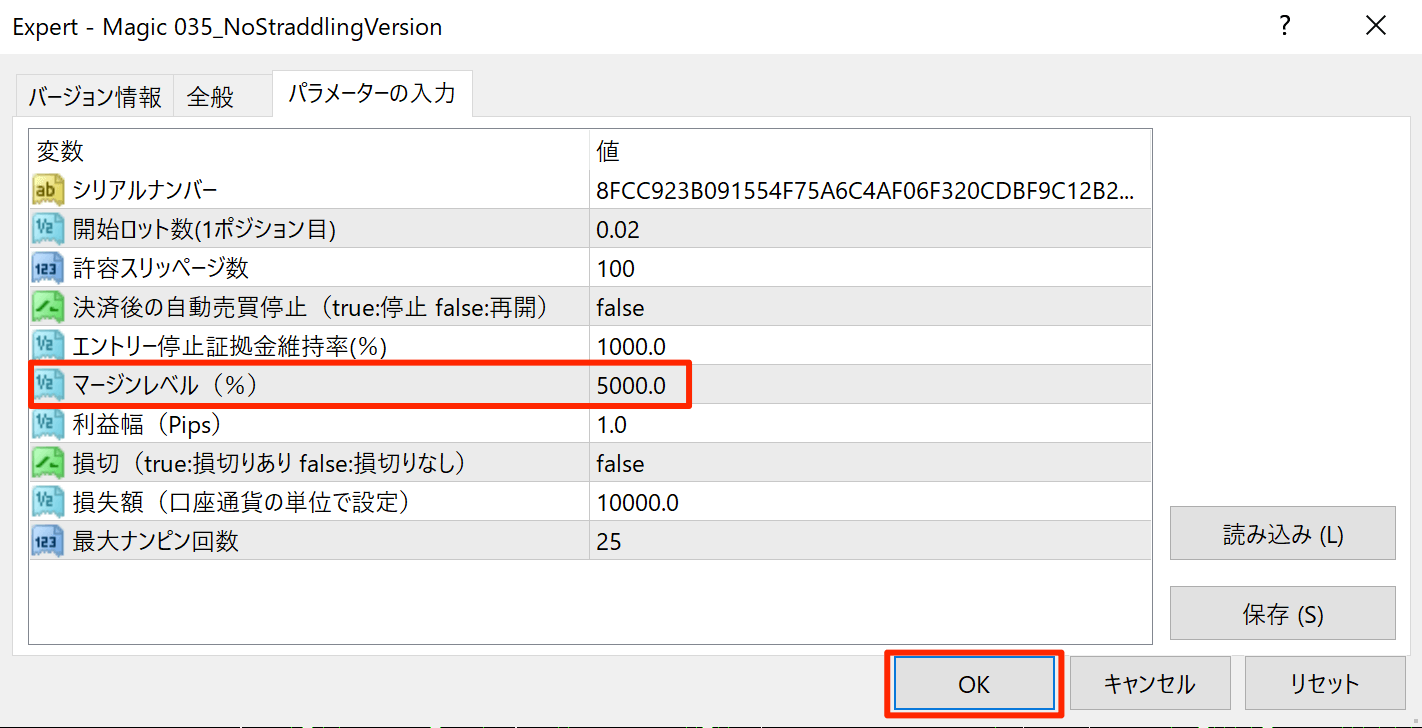
マージンレベル決済とは、設定したマージンレベルを下回った時に少ない利益でポジションを決済することが出来ます。
- 数値を入力
- 「OK」をクリック
※初期設定は「5000」になっています。